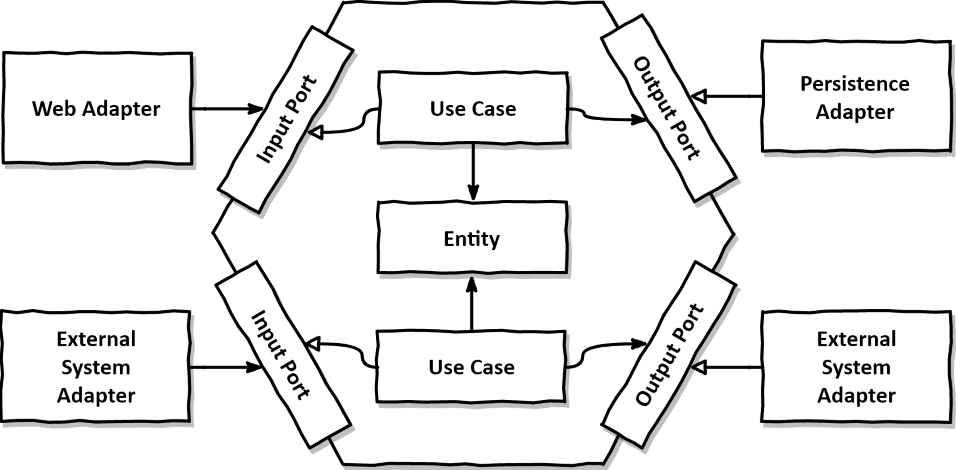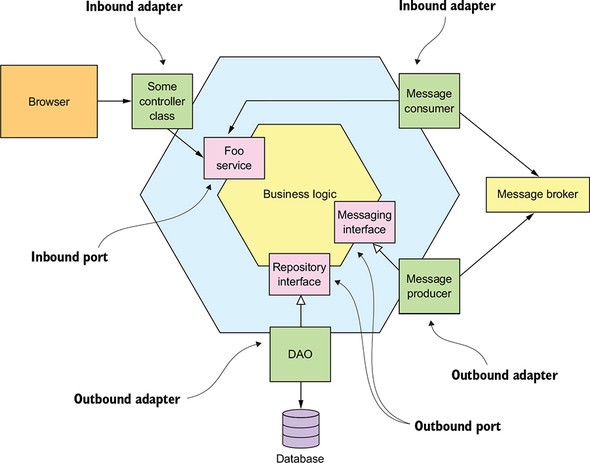Ports & Adapters Architecture ou Arquitetura Hexagonal: A arquitetura hexagonal, ou arquitetura de portas e adaptadores, é um padrão arquitetural usado no design de software. O objetivo é criar componentes de aplicativos fracamente acoplados que possam ser facilmente conectados ao ambiente de software por meio de portas e adaptadores.
- Sonar Analise de qualidade e cobertura de testes
- Elasticsearch Busca e análise de dados
- Logstash Pipeline de dados
- Kibana Visualização de dados
- Filebeat Log shipper
- Prometheus Monitoramento e alertas
- Grafana Análise e Monitoramento
- Alertmanager Envio de alertas
- Jaeger Tracing Distribuído
| Aplicação | Porta |
|---|---|
| Ms-Launcher | 8080 |
| Sonarqube | 9000 |
| Postgres Sonarqube | 5432 |
| MySQL | 3600 |
| Elasticsearch | 9200 |
| Logstash | 5044 |
| Kibana | 5601 |
| Prometheus | 9090 |
| Grafana | 3000 |
| Alertmanager | 9093 |
| Jaeger | 16686 |
- Sonar Cloud
- Kibana
- Prometheus
- Grafana
- Alertmanager
- Jaeger
- OpenAPI
| Variável de Ambiente | Descrição |
|---|---|
MYSQL_HOST |
Especifique o host do banco de dados MySQL a ser usado (padrão localhost ) |
MYSQL_PORT |
Especifique a porta do banco de dados MySQL a ser usada (padrão 3306 ) |
JAEGER_HOST |
Especifique o host do Jaeger a ser usado (padrão localhost ) |
JAEGER_PORT |
Especifique a porta do Jaeger a ser usada (padrão 6831 ) |
- Entre no diretorio dos scripts
cd scripts - Execute o seguinte comando:
/bin/bash start-app.sh
- Execute o seguinte comando:
./mvnw clean spring-boot:run --projects ms-launcherNota: Se você quiser mudar para "non-json-logs" (talvez durante o desenvolvimento seja útil), execute
./mvnw clean spring-boot:run --projects ms-launcher -Dspring-boot.run.jvmArguments="-Dspring.profiles.active=non-json-logs"
- Execute o seguinte comando para subir os containers:
docker-compose up - Execute o seguinte comando para verificar os status do containers docker:
docker-compose ps
- Realize o Login com user: admin password: admin, gerar para uma nova senha
- Clique na opção Manually
- Crie os Project display name/project key:
poc-multi-module-arch-hexagonal-springboot - Clique na opção Locally
- Preencha com
wose clique em Generate - Subtitua o project key e token do arquivo
scripts/sonar.shpelos criado agora - Entre no diretorio dos scripts
cd scripts - Execute o seguinte comando:
/bin/bash sonar.sh
- Execute o comando na raiz do projeto
mvn clean test-compile org.pitest:pitest-maven:mutationCoverage - Dentro da pasta target vai ser gerada um pasta pit-report onde se contra o HTML com o relatorio dos testes mutantes.
- Na página principal, clique no ícone do menu "hambúrguer" e, em seguida, clique em
Discover - Clique no botão
Create index pattern - No campo
Name, definafilebeat-* - No campo
Timestamp fieldselecione@timestamp - Clique no botão
Create index pattern - Clique no ícone do menu "hambúrguer"Discover novamente e depois clique para iniciar as pesquisas
- Na Página Principal, é possivel consultar metricas disponível no recurso
http://localhost:8080/actuator/prometheus - Exemplo: pesquise por
http_server_requests_seconds_sumvai retorna as metricas/grafico (clicando na aba graph) - No Menu superior selecione a opção Status -> Targets para vizualizar o status do serviço configurado
- Realize o Login com user: admin password: admin, gerar para uma nova
- Na Página Princial, clique em
dashboard -> browsedepois clique emJVM (Micrometer)ele vai abrir um dashboard - Criar dashboard de monitoramento custom:
- Na Página Princial, clique em
dashboard -> browsedepois clique emmetrics-ms-launcher-apiele vai abrir um dashboard
- Na Página Princial, clique em
- Na Página Principal, clicando na aba
alertsconseguimos ver os acionados e que o alertmanager vai enviar a comunicação via feramenta configurada
- Entre no diretorio dos scripts
cd scripts - Execute o seguinte comando:
/bin/bash remove-docker-images.sh
- Qualidade de código
- Sonarqube
- Teste Mutantes (Pitest)
- Teste com docker (Testcontainers)
- Observabilidade
- Logs ELK (Elasticsearch, Logstash, Kibana) e Filebeat
- Prometheus e Grafana
- Jaeger distributed tracing
- Kafka
- Producer
- Consumer
- Retries e Dead Letter Queues